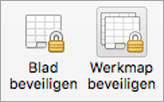U kunt voorkomen dat niet-geautoriseerde gebruikers een werkmapbestand openen of wijzigen, ook als ze toestemming hebben om dit bestand te openen.
Let op: Wanneer u een wachtwoord maakt voor een werkmap, schrijft u dit wachtwoord op en bewaart u het op een veilige plaats. Als u het wachtwoord niet meer weet, kunt u de werkmap namelijk niet meer openen.
-
Open het werkblad of de werkmap die u wilt beveiligen.
-
Klik op het tabblad Controleren op Blad beveiligen of Werkmap beveiligen.
-
Typ een wachtwoord in het vak Wachtwoord en typ het ter bevestiging ook in het vak Controleren.
-
Kies desgewenst nog andere beveiligingsopties en klik op OK.
-
Klik op Opslaan.
Tip: Als u een wachtwoord wilt verwijderen, klikt u op Beveiliging blad opheffen of Werkmap beveiligen en voert u het wachtwoord in.
Zie ook